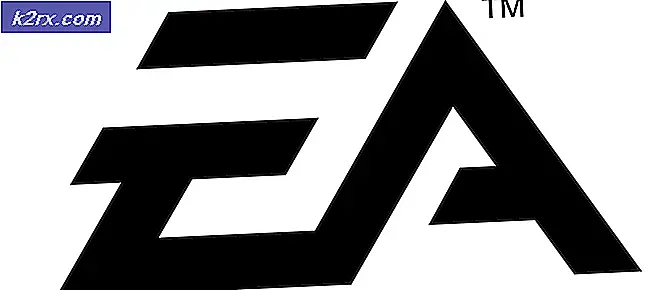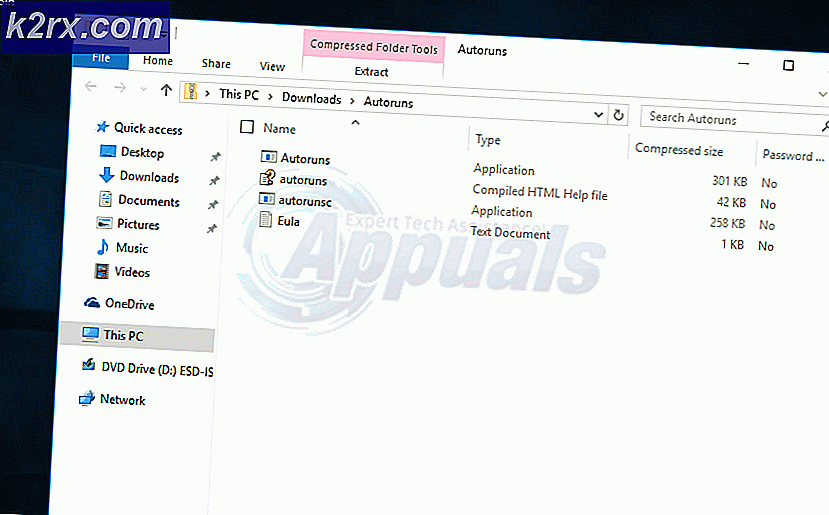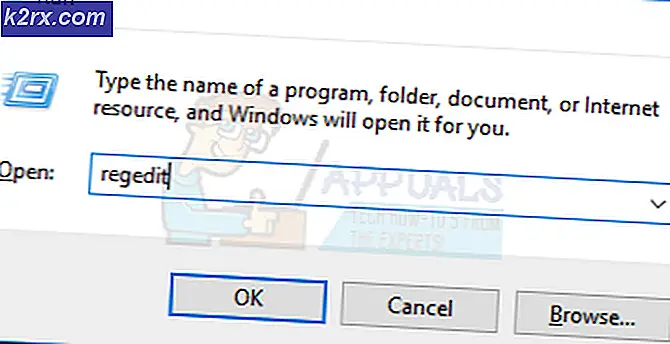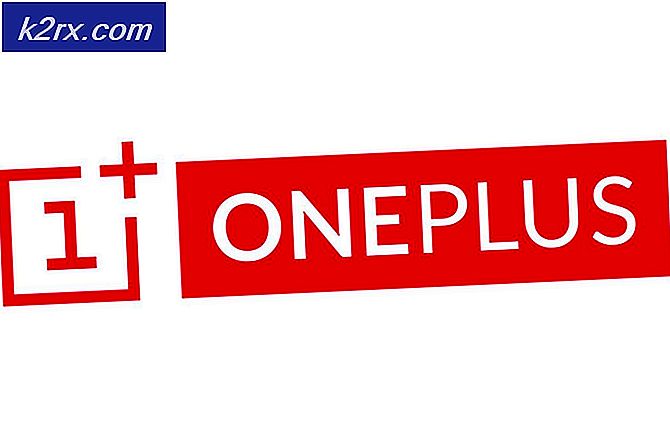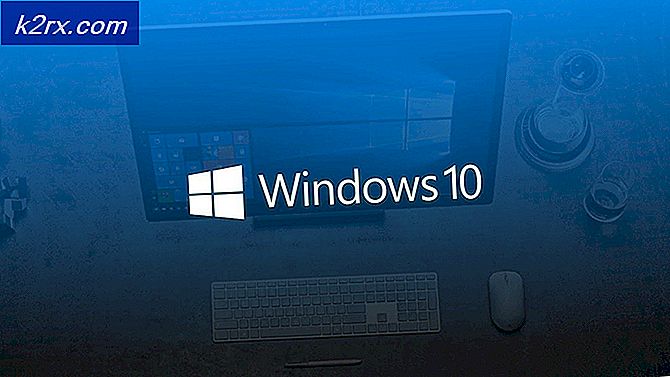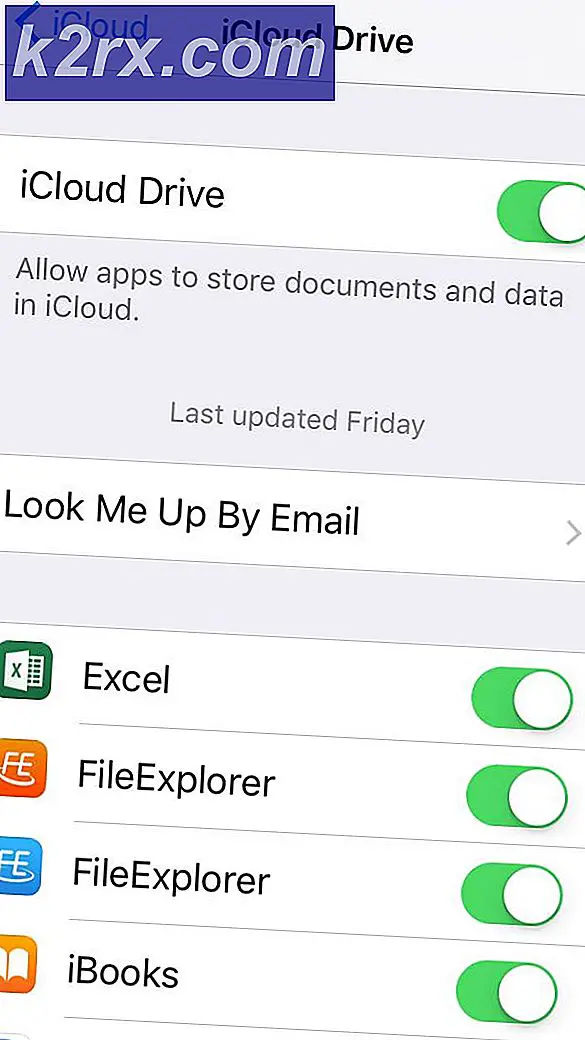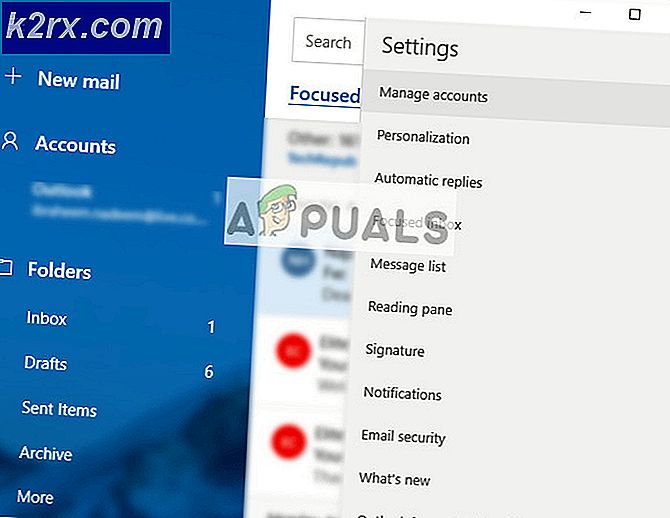Fix: Steam-felkod 503 'Tjänsten är inte tillgänglig'
Användarna upplever felmeddelandet 503 Tjänst Otillgänglig när de försöker ladda Steam Store eller Community från Steam-applikationen. Fel 503 är ett generiskt HTTP-fel som betyder att problemet är med servern och inte din dator (i de flesta fall).
I detalj betyder detta felmeddelande att servern inte kan hantera HTTP-begäran på grund av antingen tillfällig överbelastning eller att underhållet av servern pågår. Det betyder också att problemet är tillfälligt och troligen kommer att åtgärdas på ett tag.
Vad orsakar tjänsten otillgängligt fel 503 på Steam?
Även om felkoden i sig säger att det här är ett serverfel kan det finnas många synder i ditt eget system. Här är några av anledningarna till att du upplever fel 503 när du försöker komma åt Steam-sidor från applikationen:
Innan vi går vidare till implementeringen av lösningarna bör du se till att du är inloggad som administratör på din dator.
Lösning 1: Kontrollera internetanslutning
Om du har begränsad eller instabil internetanslutning på din dator kommer applikationen inte att kunna komma åt Steam-servrarna korrekt och orsaka felet. Du bör se till att du använder flera sätt att kontrollera din anslutning; du bör använda en annan dator och ansluta den till samma nätverk för att kontrollera om du har åtkomst där.
Om du har tillgång till din andra enhet men inte din konsol / dator kan vi prova att cykla din router. Det finns flera fall där routern går i ett felläge. Kraftcykling uppdaterar alla konfigurationer och möjliggör korrekt överföring av nätverket igen.
- Stäng av din router och dator.
- Ta ut kraftledning av varje enhet. Nu tryck och håll strömbrytaren på varje enhet i cirka 4 sekunder så att all energi töms.
- Vänta nu 2-3 minuter innan du ansluter allt igen. Starta nu datorn igen och starta Steam-applikationen. Kontrollera om problemet är löst.
Lösning 2: Kontrollera proxyservrar
Proxyservrar används i vissa nätverk (de flesta organisationer eller offentliga platser) där de används för att tillhandahålla snabbare internet genom caching av element som nås. Denna mekanism kan ibland återkalla Steam-applikationens tillgång till Steam-servrar. I den här lösningen navigerar vi till dina nätverksinställningar och inaktiverar eventuella proxyservrar.
- Tryck på Windows + R, skriv “inetcpl.cpl”I dialogrutan och tryck på Enter.
- Nu Internetegenskaper kommer att öppnas. Klicka på fliken Anslutningar och då LAN-inställningar.
- Om du nu använder en proxyserver kommer fältet att kontrolleras med detaljerna inuti. Avmarkera eventuella proxyservrar om de är aktiverade. Starta nu om applikationen / webbsidan och kontrollera om problemet är löst.
Lösning 3: Kontrollera Steam-serverstatus
Om båda ovanstående lösningar inte löser problemet betyder det förmodligen att Steam-servrar verkligen är otillgängliga. Servrar får lite stillestånd då och då beroende på belastnings- och underhållsschema.
Du bör navigera till Steam-statuswebbplatsen och se om sidan du öppnar verkligen är nere. Det bör finnas en separat status för Steam-communityn och marknaden. Om de verkligen är oåtkomliga, finns det inget du kan göra förutom att vänta upprördheten.
Lösning 4: Installera om Steam igen
Om felmeddelandet fortfarande inte försvinner betyder det förmodligen att det finns något problem med Steam-applikationen. Om det verkligen finns sådana korruptioner eller problem kommer du inte att kunna använda applikationen till sin fulla potential och få fel som där.
När vi uppdaterar Steam-filer tar vi inte bort dina nedladdade spel. Dina Steam-användardata kommer också att bevaras. Endast dåliga filer eller föråldrade filer ersätts av själva programmet. Ha dina uppgifter till hands eftersom du kan bli ombedd att ange dem.
Du kan läsa vår artikel om hur du uppdaterar dina Steam-filer. Als, o uppdatera alla dina Microsoft-omfördelningsbara enheter med den officiella Microsofts webbplats (C ++ och .NET framework).